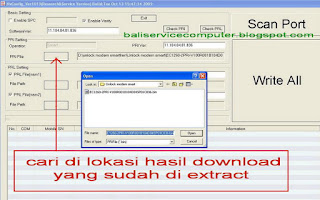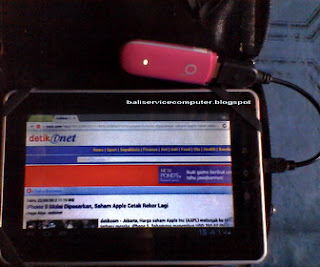Unlock
modem adalah proses yang dilakukan agar modem yang semula hanya bisa
untuk satu kartu provider operator internet (lock) agar bisa digunakan
untuk operator internet yang lain. Proses unlock ini sendiri biasanya dapat diterapkan baik untuk unlock modem GSM maupun CDMA EVDO. Nah baru-baru
ini bali servicecomputer mendapat permintaan untuk memperbaiki modem
smart evdo EC1260-2. Karena modem ini masih lock maka hanya bisa dipakai
kartu smart dan tidak bisa menggunakan kartu cdma lain seperti flexi
atau aha.
Modem
smart ini sudah mendukung CDMA 2000 1X EVDO Rev. A 800/1900 Mhz, sayang
jika hanya bisa kartu smart saja, setelah melakukan service modem yang
diperlukan dan berhasil maka saya berinisiatif untuk melakukan unlock
modem smart tersebut agar bisa untuk semua kartu. Kebetulan modem
tersebut datang dalam kondisi rusak sehingga saya tidak memiliki resiko
jika unlock modem cdma evdo ini gagal...:D
Bagi pembaca yang mempunyai modem Smartfren EC1260-2 lock dan ingin melakukan unlock modem, ikuti langkah-langkah berikut ini:
Pertama
kali cek dahulu Firmware modem cdma yang akan di unlock, pastikan bahwa
firmware modem Anda "11.104.04.03.836". Karena modem smart yang kami
gunakan contoh menggunakan firmware tersebut. Bila
tidak sesuai maka bisa melakukan update firmware modem. Hati-hati sebab
semua proses update firmware selalu bersesiko. Software untuk update
firmware sudah kami jadikan satu dalam link modem dibawah. Gunakan untuk
yang membutuhkan update firmware smart.
Cara Unlock Modem CDMA EVDO
- Silahkan untuk tool/software dan file yang diperlukan untuk proses unlock modem download disini, gratis download kok...:)
- Putuskan koneksi internet (offline) dan nonaktifkan antivirus selama menggunakan unlock modem evdo ini.
- Extract seluruh file unlock modem hasil download dilokasi yang pembaca inginkan dan ingat lokasi tersebut. Password: baliservicecomputer.
- Sambungkan datacard modem ke PC seperti biasa, tunggu beberapa saat sampai data card terdeteksi, dan terbaca di port usb.
- Instal software NvConfigPro_dev.exe lalu jalankan di PC anda NvConfig_Ver1019 pastikan isi SoftwareVer dan PRl Ver sesuai dengan gambar dibawah ini, yaitu 11.104.04.03.836.
- Kemudian pilih PRL file dengan file hasil download dengan nama file: EC1260-2PRI-V100R001B104D04SP01C836.bin
- Setelah itu isi PRL ID nya
- Klik File Path pada PRL File (arahkan di lokasi tempat hasil file download unlock modem smart disimpan)
- Selanjutnya klik 'Scan' di pojok kanan atas, lalu klik “Write All”. Muncul kotak dialog: “Input MinLock” .
- Jalankan tool UnlockCode.exe yang sudah di download untuk mendapatkan IMEI Lock Code, harus seuai dengan Modem smart masing-masing yang akan di unlock.
- Lalu klik kotak 'Write All' .
- Jika proses unlock modem smart berhasil maka akan mucul tulisan: Write PRI Successfully, seperti gamabar dibawah ini.
Apabila
langkah-langkah diatas sudah benar maka modem smartfren sudah unlock
dan bisa untuk semua kartu CDMA Flexi atau esia Aha.
Penulis
melakukan Unlock Modem SmartFren ini 2 kali baru berhasil, pada proses
unlock modem pertama berhasil namun hanya mendeteksi sinyal flexi CDMA
saja, padahal penulis yakin jangkauan sinyal flexi evdo di
sini(denpasar) cukup kuat. Setelah mengulangi proses unlock modem yang
ke 2 baru berhasil mendeteksi sinyal CDMA EVDO.
Penulis
tidak tahun apakah cara-cara unlock modem disini dapat digunakan untuk
type modem cdma yang lain. Karena beresiko sebaiknya gunakan tips cara
unlock ini hanya untuk modem smart EC1260-2. Harap dipahami bagi pembaca
yang melakukan unpdate firmware atau menggunakan cara unlock ini untuk
modem smart dan modem cdma yang lain, segala resiko ditanggung sendiri.
Penulis
berbagi cara unlock modem cdma ini untuk mereka yang membutuhkan, namun
kami selalu meyarankan dalam tulisan-tulisan di
baliservicecomputer.blogspot, jika pembaca ingin membeli modem pilihlah modem unlock
agar mudah dalam berlangganan dan daftar paket internet yang
diinginkan. Walaupun kadang modem bawaan/bundling operatot tertentu
lebih murah namun membeli modem unlock adalah pilihan terbaik
berdasarkan pengalaman.
Sumber : http://baliservicecomputer.blogspot.com/

 JavaCyber
JavaCyber